Paras ohjelmisto ja sovellukset videokylläisyyden muokkaamiseen PC:llä ja mobiililaitteella
Onko sinun parannettava videosi värien eloisuutta, voimakkuutta ja rikkautta? Silloin tarvitset ehdottomasti a videokylläisyyden editori. Editori, joka on luottamushenkilösi, kun kyse on videosi rikastamisesta. Editor, joka ei toimi vain videosi elävyyden, vaan myös sen laadun ja teknisten ominaisuuksien vuoksi? Onko tuollaista editoria olemassa? Onneksi kyllä, minkä vuoksi annamme sinulle tämän artikkelin tarjotaksemme sinulle parhaat sovellukset matkapuhelimeesi ja parhaat ohjelmistollesi. Kyllä, olemme lisänneet vaivaa mainittujen työkalujen keräämiseen, koska monet sovellukset pyrkivät myös antamaan parhaansa.
Lisäksi monet väittävät olevansa merkittävin, mutta eivät myöhemmin anna erinomaista tulosta. Tästä syystä käytimme aikaa näiden sovellusten oppimiseen ja testaamiseen videon kylläisyyden muokkaamiseksi, ja alla on ne, jotka osoittautuivat parhaiksi.
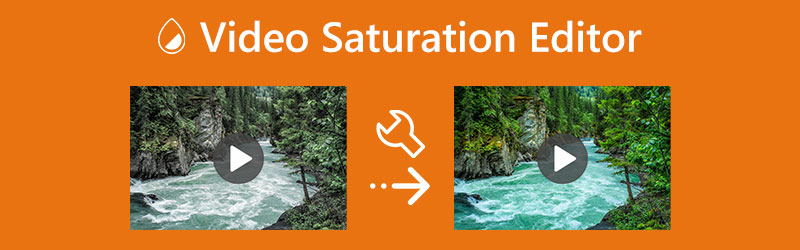
SIVUN SISÄLTÖ
Osa 1. Erinomaisin videokylläisyys työpöydälle
Testasimme äskettäin useita työpöytäohjelmistoja ja löysimme yhden, joka erottuu joukosta. Testasimme myös tätä ohjelmistoa Macissa, ja sama suorituskyky on koettu. Keskityimme useampaan kuin yhteen erityiseen tämän ohjelmiston valinnassa. Pohdimme monia asioita ennen sen keksimistä, kuten ominaisuuksia, tulostuslaatua ja käyttäjien arvosteluja. Näin ollen voit varmistaa valintojemme laadun, kun esittelet parhaan ohjelmiston alla.
Esittelemme sinulle mielellämme parhaan videokyllästyseditorimme, Vidmore Video Converter. Tässä ohjelmistossa on kaikki mitä tarvitaan ollakseen merkittävin ohjelmisto, tehokkaasta videomuuntimesta, kollaasien luomisesta ja elokuvantekijästä erittäin tunnustettuun videon tehostimeen, jossa on monia tehokkaita valintoja. Sen työkalupakkiin on lisätty lukuisia työkaluja, mukaan lukien värinkorjain, jonka avulla voit muokata videosi kylläisyyttä. Lisäksi olet vaikuttunut tästä erityisestä toimintotyökalusta, joka tarjoaa erilaisia optimoituja valintoja. Kylläisyyden lisäksi voit myös tarkastella videosi sävyä, kirkkautta ja kontrastia.
Lisäksi se tarjoaa sinulle myös laajat asetukset, joissa voit muokata lähdön video- ja ääniesiasetuksia. Lisäksi tämän lisäasetuksen avulla voit hallita kuvanopeutta, laatua, resoluutiota, kooderia, kanavaa, bittinopeutta, kuvanopeutta ja paljon muuta. Tämä tarkoittaa, että voit yhdistää toiveesi ja tarpeesi videosi suhteen perusteellisesti! Tämän lisäksi tämä työkalu ei ole saatavana vain työpöydällä, sillä se on niin joustava tarjoamaan saman erinomaisuuden Macissa.
- Monimuotoinen videomuunnin ja tehostin.
- 1080p ja 4K täysi tuki.
- Korkeasta häviötön videoparannus.
- Tuki edistyneille teknologioille, kuten tekoälylle, laitteistokiihdytykseen ja moniytimisille prosessoreille.

Plussat:
- Se on monikäyttöinen videokylläisyyseditori.
- Helppo ja erittäin intuitiivinen käyttöliittymä.
- Se parantaa yksittäisten ja useiden videoiden kylläisyyttä häviöttömästi,
- Se toimii erävideoissa 50 kertaa nopeammin kuin muut.
- Sen mukana tulee työkalupakki, jossa on kaikki periaatteessa tarvitsemasi videonmuokkaustyökalut.
- Se tukee yli 200 eri formaattia.
- Siinä on täysi tuki 4K-videoille.
Haittoja:
- Sen online-versiossa ei ole kylläisyyseditoria.
- Se ei ole täysin ilmainen ohjelmisto.
Videon kylläisyyden muokkaaminen Vidmoressa
Vaihe 1. Hanki ja lataa tiedosto ohjelmistoon
Aloita hankkimalla tämä upea ohjelmisto työpöydällesi tai Macille ilmaiseksi. Kun olet asentanut ohjelmiston, voit käynnistää sen ja seurata sitä Työkalupakki -välilehti. Etsi valikosta Väri Korjaus työkalu ja napsauta sitä. Aloita sitten videotiedoston lataaminen napsauttamalla Plus -kuvaketta avautuvasta ikkunasta.
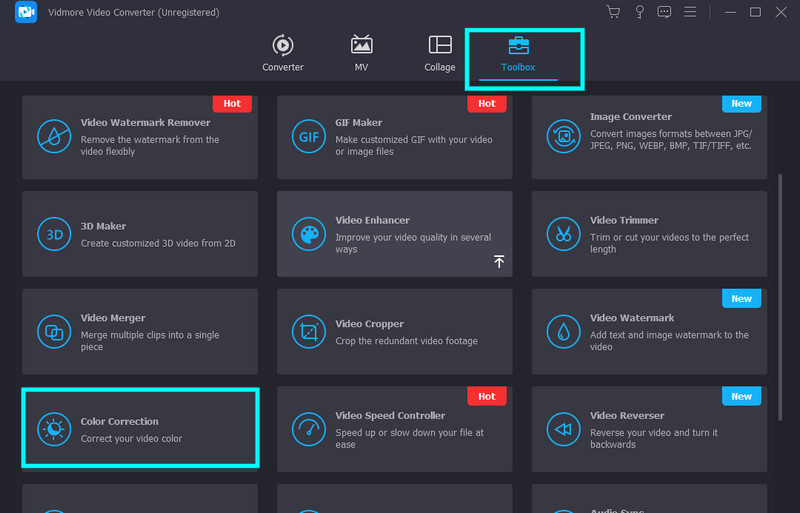
Vaihe 2. Tarkista kylläisyys
Videon tuomisen jälkeen voit nyt aloittaa videon värin optimoinnin. Tarkkaile Kylläisyys -vaihtoehto esikatseluosion alla ja säädä sitä liu'uttamalla sitä tai napsauttamalla ylös- ja alas-vaihtoehtoja. Voit myös muokata muita vaihtoehtoja videosi tarpeiden mukaan.
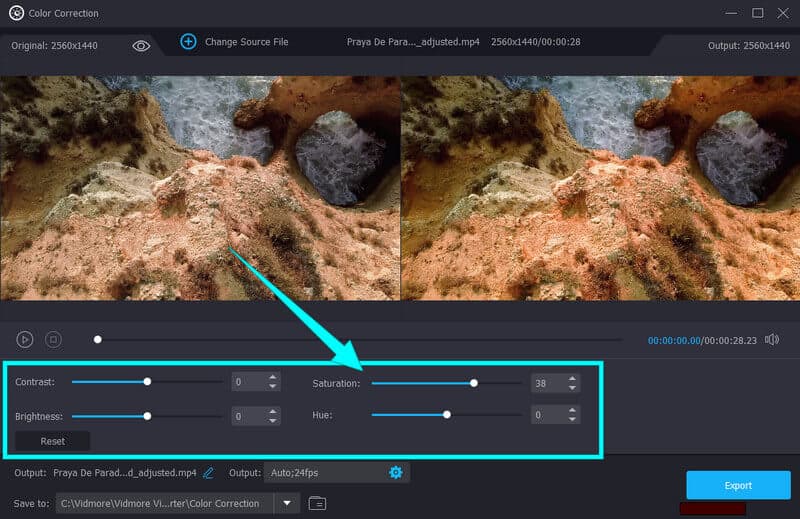
Vaihe 3. Lähtöasetukset (lisä)
Lisäsäätöjä varten voit painaa Coggle alla oleva kuvake Värisävy vaihtoehto. Tämän jälkeen voit alkaa säätää Video asetukset ja Audio asetukset mieltymystesi mukaan.
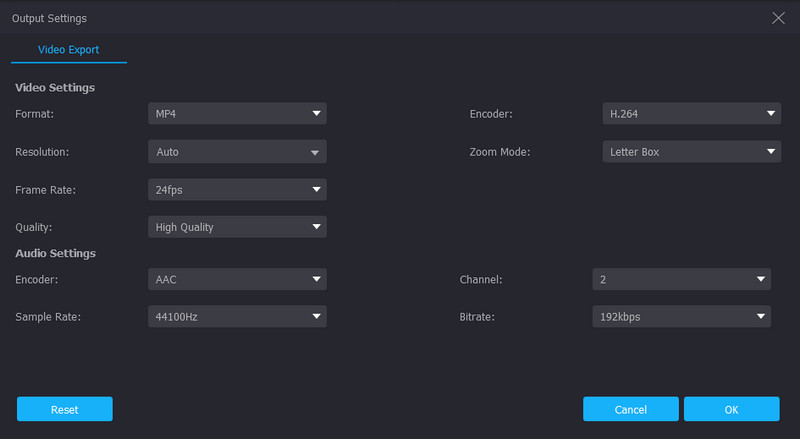
Vaihe 4. Tallenna kylläinen video
Klikkaa Nuoli alas-vaihtoehto, joka sijaitsee kohdassa Tallenna kohteeseen osa, jos haluat asettaa kohdekansion, johon haluat tallentaa videolähdön. Tämän jälkeen paina Viedä -painiketta aloittaaksesi prosessin. Odota nopeasti prosessin päättymistä ja tarkista sitten uusi video.
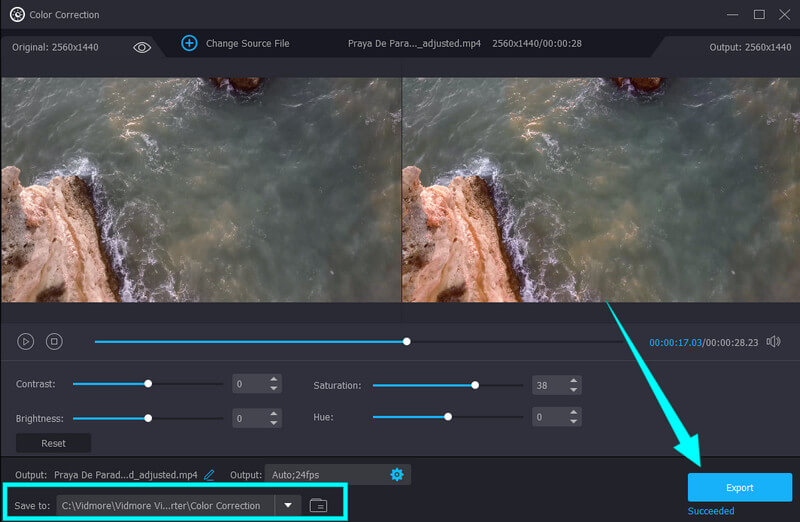
Osa 2. Parhaat sovellukset videokylläisyyden muokkaamiseen iPhonessa ja Androidissa
1. InShot Video Editor
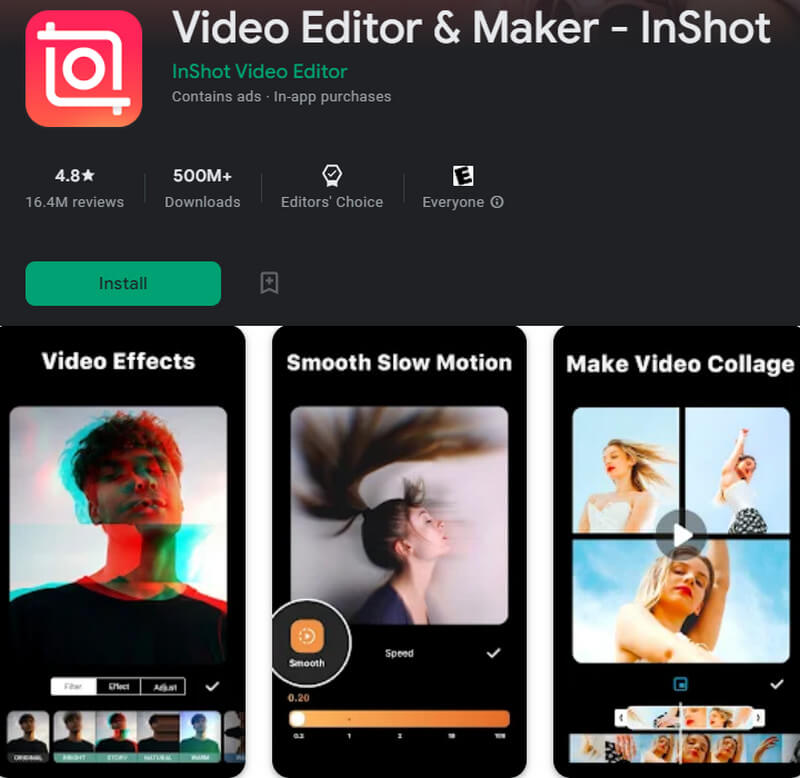
Jos etsit tehokasta all-in-one-sovellusta videon kylläisyyden muokkaamiseen, InShot on yksi niistä. Tämä sovellus on saatavilla sekä Androidille että iOS:lle. Lisäksi se tarjoaa kylläisyyseditorin lisäksi tärkeitä muokkaustyökaluja, joilla voit leikata, rajata, lisätä suodattimia, tehosteita ja paljon muuta. InShotilla voit helposti muokata kahdeksaa väriä ilman RGB-käyrää.
Plussat:
- Se käyttää useita värejä säätöihin.
- Sen mukana tulee käyttäjäystävällinen käyttöliittymä.
- Saatavilla on erilaisia suodattimia, tehosteita, hymiöitä ja tarroja.
Haittoja:
- Ilmainen versio sisältää monia ärsyttäviä mainoksia.
- Ilmaisversiossa lähdöt on vesileimattu.
2. Snapseed
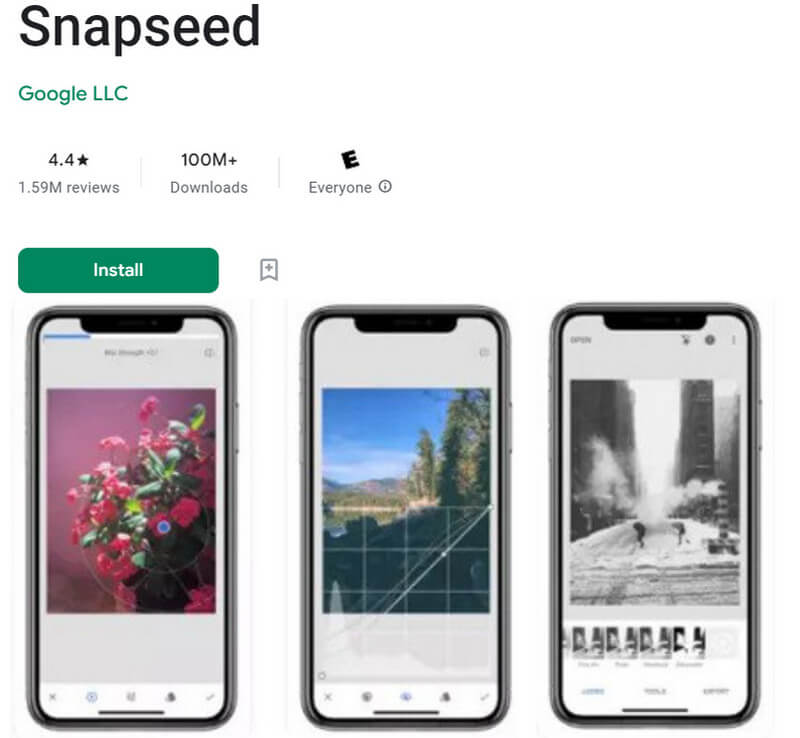
Toinen sovellus videon kylläisyyden muokkaamiseen on Snapseed. Tämä on Googlen kehittämä sovellus, jonka ammattimaiset työkalut sopivat parhaiten videoeditointiin. Lisäksi siinä on erinomaisia ominaisuuksia, mukaan lukien suodattimet, tehosteet, HDR-hallinta, värinkorjaus ja paljon muuta. Lisäksi sen avulla voit muokata videosi värikäyrää osana sen kylläisyyden muokkaustoimintoa ilmaiseksi.
Plussat:
- Voit käyttää sitä ilmaiseksi.
- Se tarjoaa valtavan valikoiman suosittuja suodattimia.
- Sen avulla voit muokata videon kylläisyyttä manuaalisesti tai automaattisesti.
Haittoja:
- Sen käyttö voi olla haastavaa aloittelijoille.
Osa 3. Usein kysyttyä videon kylläisyydestä ja toimittajista
Mikä tarkalleen on videon kylläisyys?
Kylläisyys tarkoittaa videon voimakkuutta, rikkautta ja värien eloisuutta. Kun videon kylläisyys on alhainen, se näyttää harmaalta ja tylsältä, sillä kylläisyys tekee videostasi elävän ja värikkään.
Onko kylläisyys sama kuin sävy?
Molemmat ovat videon väriä varten, mutta niillä on ero. Kylläisyys keskittyy värin kirkkauteen, kun taas sävy koskee videon värejä, kuten keltaista aurinkoa, vihreitä lehtiä jne.
Voinko muokata videon kylläisyyttä Google Kuvissa Androidissa?
Joo. Google Photos tarjoaa tärkeitä muokkaustyökaluja, joihin kuuluu kyllästymisen työkalu.
Johtopäätös
Parhaan saaminen videokylläisyyden editori on haastavampi kuin luuletkaan. Vaikka monia muokkaussovelluksia on saatavilla siellä, kaikki eivät silti ole parhaita. Tästä syystä käytimme aikaa vain tarjotaksemme sinulle parasta. Kuten näet, suosittelemme Vidmore Video Converter sillä se on ohjelmisto, jonka mukana tulee monia ainutlaatuisia työkaluja. Joten, kokeile nyt uskoaksesi siihen!



